
Adobe Illustrator的軟件與矢量圖形,顯著優於其他產品的一個很好的工具。然而,正如許多其他程序,標準的資金往往不足以實現所有用戶的想法。在這篇文章中,我們將講述添加新字體,該軟件的方法。
在Illustrator中的字體安裝
迄今為止,Adobe Illustrator中的實際版本僅支持兩種方式來添加新字體以供後續使用。不管採用什麼方法,每個樣式正在進行的基礎上增加,但與手動移除的可能性根據需要。如果您有困難,在一個特定的操作系統上安裝新字體,我們準備對這個主題的詳細文章。此外,你總是可以參考的意見的問題給我們。
了解更多:如何安裝字體在Windows
方法2:的Adobe Typekit
不同於以往的一個,如果你使用的Adobe授權軟件此方法將完全適合你。與此同時,除了插畫本身,你將不得不訴諸Typekit雲服務的服務。
注:Adobe創意雲必須在計算機上安裝。
第1步:下載
- 打開的Adobe Creative雲,進入“設置”部分和字體選項卡上,選中旁邊的Typekit同步項目的複選框。
- 運行下載並安裝插畫。請確保您的Adobe帳戶是否正常工作。
- 使用頂部面板,展開“文字”菜單,選擇“從Typekit添加字體”。
- 在這之後,你將被重定向到Typekit的自動授權的官方網站。如果輸入尚未作出,自己跟著它。
- 通過該網站的主菜單,進入“計劃”或“升級”頁面
- 從呈現的資費計劃,選擇最適合您的需求。同時,你可以使用基本免關稅強加一些限制。
- 返回到瀏覽頁面,選擇下列選項卡之一。您也可用來搜索特定類型的多種類型。
- 從字體的可用列表,選擇適當的。在自由關稅的情況下,可以是限制。
- 在下一步中,您需要配置和同步。單擊特定樣式旁邊的“同步”按鈕以下載或“同步全部”以下載整個字體。
注意:並非所有字體都可以與Illustrator同步。

如果成功,您需要等待下載。

完成後,您將收到適當的通知。立即信息將顯示在可用的下載數量上。

除了網站上的頁面之外,Adobe Creative Cloud還將出現類似的消息。




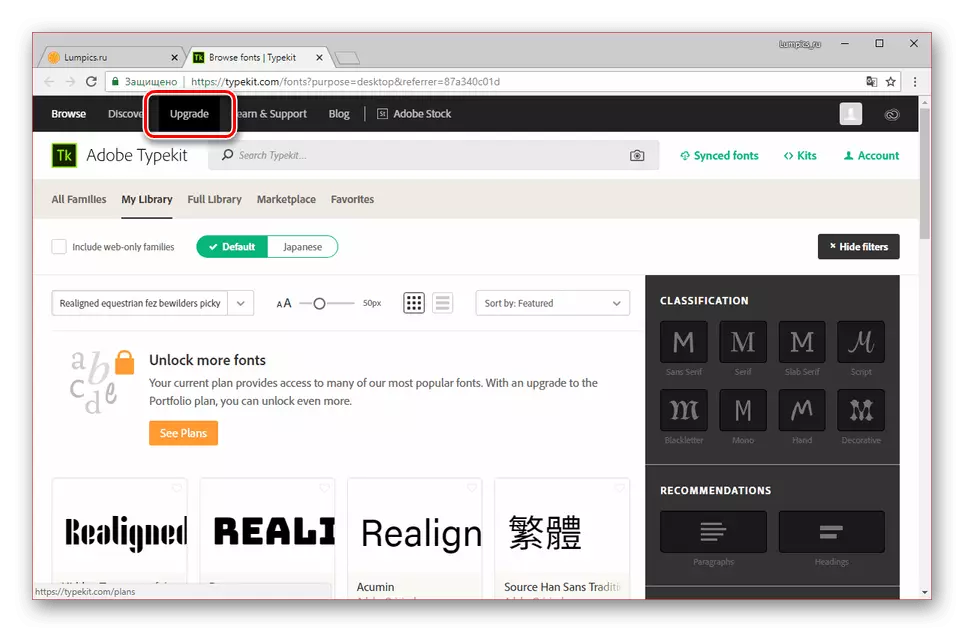


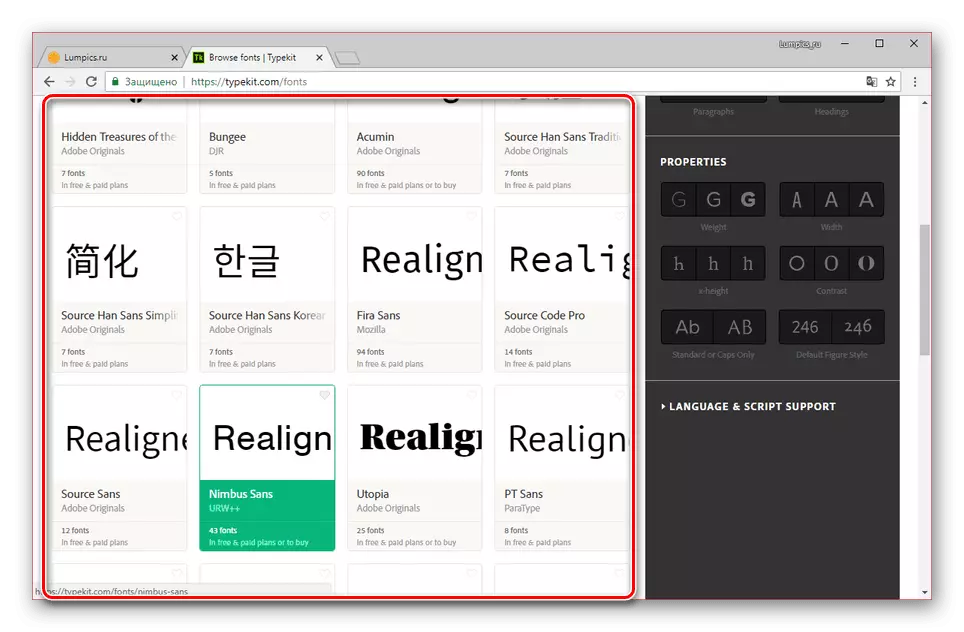

第2步:檢查
- 部署Illustrator並創建一個新工作表來檢查字體。
- 使用“文本”工具,添加內容。
- 提前突出顯示字符,展開“文本”菜單,然後在字體列表中選擇添加的樣式。您還可以更改“符號”面板上的字體。
- 之後,文本樣式將改變。您可以通過“符號”塊隨時重新更改顯示屏。

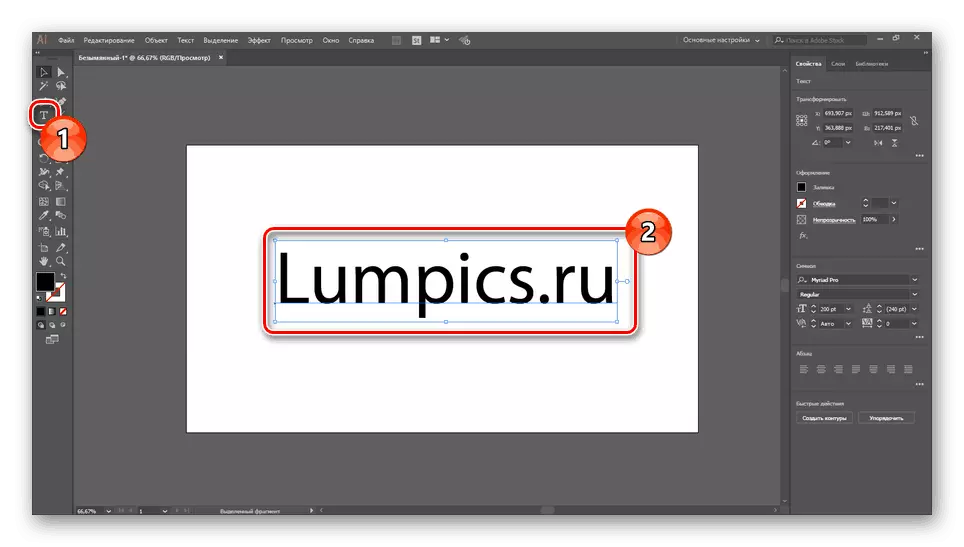


該方法的主要優點是缺乏需要重新啟動程序。此外,風格可以通過Adobe Creative Cloud輕鬆刪除。
另請參閱:學習繪製Adobe Illustrator
結論
在訴諸考慮的方法之後,您可以建立任何喜歡的字體,並將來在Illustrator中使用它們。此外,文本的附加風格將不僅可以在此程序中提供,還可以使用其他Adobe產品。
